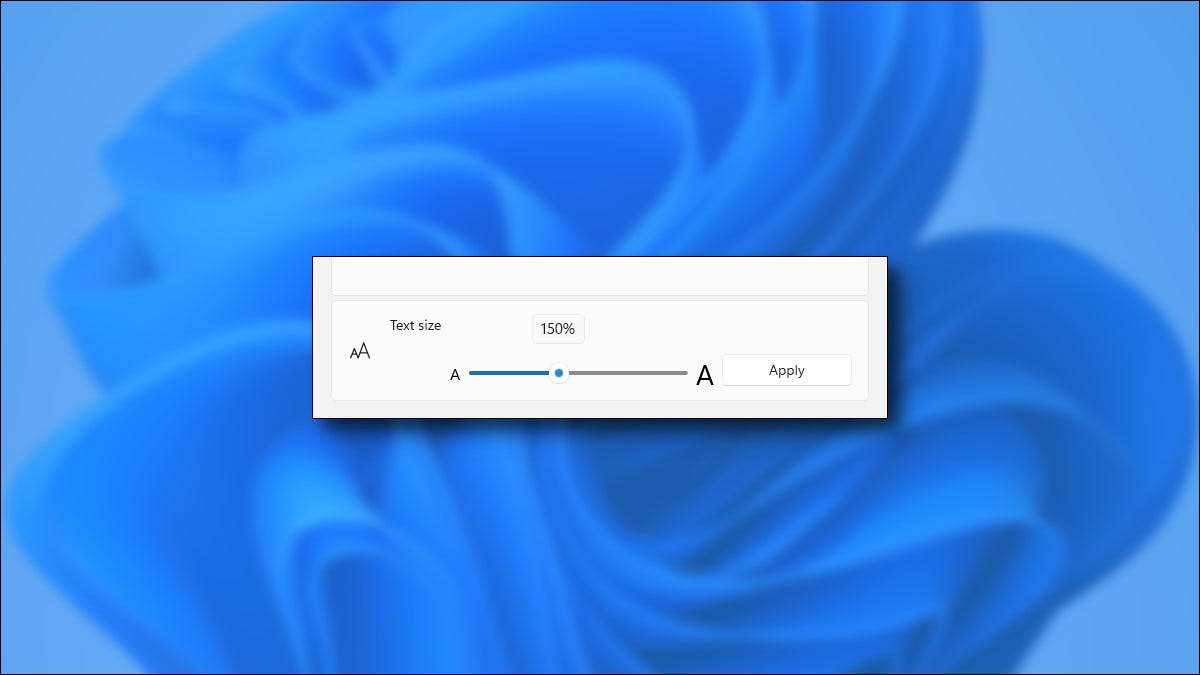
Si desea que su sistema sea más grande en Windows 11 Por lo tanto, son más fáciles de leer, es fácil aumentar el tamaño del texto de la Base Windows 11 que aplicará la configuración del sistema en todo el sistema. Así es cómo.
Primero, abra la configuración de Windows. Para hacerlo rápido, haga clic con el botón derecho en el botón Inicio en su barra de tareas y seleccione "Configuración" en el menú que aparece. O puede presionar Windows + i en su teclado.

En Configuración, haga clic en "Accesibilidad" en la barra lateral, luego seleccione "Tamaño del texto".
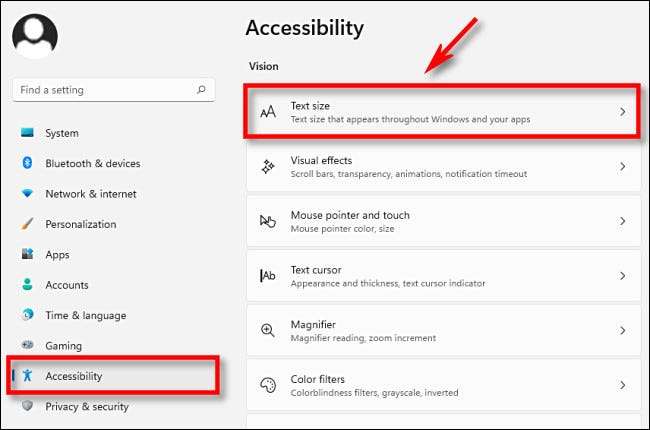
En la configuración del tamaño de texto, localice el control deslizante etiquetado "Tamaño de texto". Haga clic y arrastre el círculo en el control deslizante de la derecha y hacia la izquierda para ajustar el tamaño de la fuente del sistema.
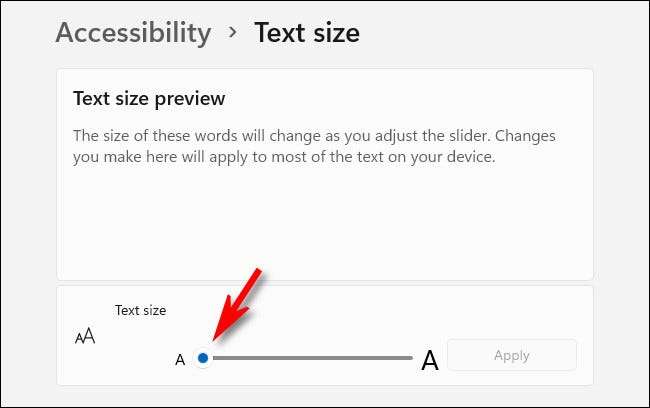
A medida que arrastre el control deslizante, verá un número de porcentaje aparecer justo por encima de ella que indica el nuevo tamaño en relación con el tamaño original del 100%. Entonces, en "200%", las fuentes del sistema aparecen dos veces, son grandes como el valor predeterminado, por ejemplo. Cuando haya terminado, haga clic en "Aplicar".
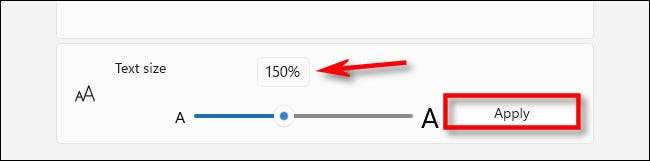
Inmediatamente, todas las ventanas abiertas se actualizarán visualmente, y verá los cambios de tamaño de texto reflejados en ellos. Es posible que algunas fuentes más grandes no se ajusten perfectamente a la interfaz. Si ese es el caso, a veces, pero no siempre, vea la elipses (tres puntos) cuando las palabras no encajan en el espacio proporcionado para ellos.
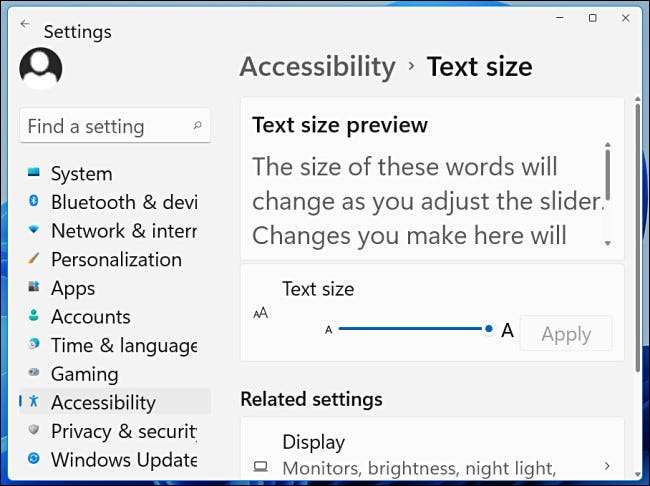
Después de eso, la configuración de cierre, y el nuevo tamaño de texto que seleccionó siempre se aplicará, incluso después de reiniciar su sistema. Si necesita volver a ajustar el tamaño de la fuente del sistema, simplemente revise la configuración y GT; Accesibilidad y GT; Tamaño del texto y use el control deslizante "Tamaño del texto". Si desea apagar completamente las fuentes más grandes, configure el control deslizante "Tamaño del texto" en "100%".
Por cierto, Windows 10 te permitirá Cambie el tamaño de la fuente de su sistema de una manera similar , pero la opción se encuentra en una parte diferente de la configuración (facilidad de acceso y gt; visualización). ¡Buena suerte!
RELACIONADO: Cómo cambiar el tamaño del texto en Windows 10







